
Régler l’interligne dans Keynote sur Mac
Vous pouvez ajuster l’espacement entre les lignes de texte et modifier la quantité d’espace avant ou après un paragraphe. Vous pouvez également ajouter un saut de ligne pour forcer le texte à passer à la ligne suivante.
Définir l’interligne
Accédez à l’app Keynote
 sur votre Mac.
sur votre Mac.Ouvrez une présentation, puis sélectionnez le texte, ou cliquez sur la zone de texte ou la forme contenant le texte à modifier.
Vous pouvez également sélectionner une cellule, une rangée ou une colonne d’un tableau.
Dans la barre latérale Format
 , cliquez sur l’onglet Texte, puis cliquez sur le bouton Style vers le haut de la barre latérale.
, cliquez sur l’onglet Texte, puis cliquez sur le bouton Style vers le haut de la barre latérale.Cliquez sur le menu contextuel à droite de la mention Espacement, puis choisissez une option.
Si le menu contextuel ne s’affiche pas, cliquez sur la flèche d’expansion à côté de la mention Espacement (pour la fermer).
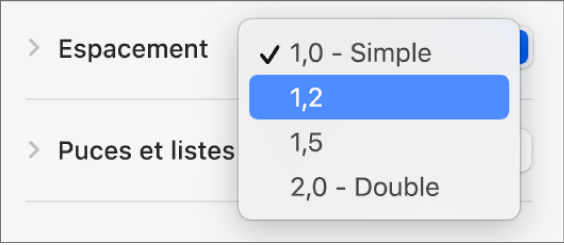
Personnaliser l’interligne
Accédez à l’app Keynote
 sur votre Mac.
sur votre Mac.Ouvrez une présentation, puis sélectionnez le texte, ou cliquez sur la zone de texte ou la forme contenant le texte à modifier.
Il est impossible d’ajuster l’interligne pour le texte d’une cellule de tableau.
Dans la barre latérale Format
 , cliquez sur l’onglet Texte, puis cliquez sur le bouton Style vers le haut de la barre latérale.
, cliquez sur l’onglet Texte, puis cliquez sur le bouton Style vers le haut de la barre latérale.Cliquez sur la flèche d’expansion à côté de la mention Espacement (pour l’ouvrir), cliquez sur le menu contextuel sous Espacement, puis choisissez une option :
Lignes : La distance entre les hampes montantes (parties des lettres situées au-dessus du haut de la ligne) et les hampes descendantes (parties situées sous le bas de la ligne) reste fixe. L’espacement entre les lignes est proportionnel à la taille de la police.
Au moins : La distance entre les lignes reste fixe (mais les lignes ne se chevauchent pas si le texte s’agrandit). La distance séparant les lignes n’est jamais inférieure à la valeur que vous définissez, mais elle peut être supérieure pour des polices plus grandes afin d’éviter que les lignes de texte ne se chevauchent.
Exactement : La valeur définit la distance précise entre les lignes de base du texte, ce qui peut causer des chevauchements.
Compris entre : La valeur définie accroît l’espace entre les lignes, et non leur hauteur. À l’inverse, l’interligne double multiplie donc la hauteur de chaque ligne par deux.
Pour régler l’espacement de l’option que vous avez choisie, cliquez sur les flèches à droite du menu contextuel.
Définir l’espacement des paragraphes
Vous pouvez contrôler l’espacement avant un ou plusieurs paragraphes.
Accédez à l’app Keynote
 sur votre Mac.
sur votre Mac.Ouvrez une présentation, puis cliquez pour placer le point d’insertion à l’intérieur du paragraphe que vous voulez ajuster, ou faites glisser pour sélectionner plusieurs paragraphes.
Dans la barre latérale Format
 , cliquez sur l’onglet Texte, puis cliquez sur le bouton Style vers le haut de la barre latérale.
, cliquez sur l’onglet Texte, puis cliquez sur le bouton Style vers le haut de la barre latérale.Cliquez sur la flèche d’expansion à côté de la mention Espacement, puis cliquez sur les flèches des champs « Avant le paragraphe » et « Après le paragraphe ».
Forcer le texte à passer à la ligne suivante
Accédez à l’app Keynote
 sur votre Mac.
sur votre Mac.Ouvrez une présentation, puis cliquez dans le texte à l’endroit où vous souhaitez insérer le saut.
Choisissez Insertion > Saut de ligne (le menu Insertion se trouve en haut de l’écran).